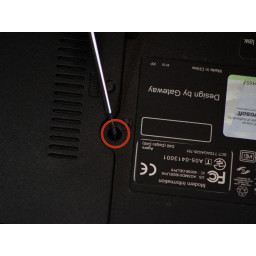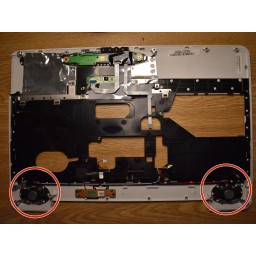Ваша заявка или вопрос будут отправлены 10-ти наиболее подходящим по сферам деятельности сервисным центрам Москвы. Всего в Москве - 5 192 сервисных центра, которые ремонтируют 374 вида техники.
Замена клавиатуры Gateway W350I

- ВКонтакте
- РћРТвЂВВВВВВВВнокласснРСвЂВВВВВВВВРєРСвЂВВВВВВВВ
- Viber
- Skype
- Telegram
Шаг 1 Доступ к батарее
Переверните ноутбук и поместите его, как показано на рисунке.
Шаг 2 Откручиваем панель крышки динамика
Удалите винт 4 мм Phillips # 0 под аккумулятором, который удерживает крышку панели динамика.
Шаг 3 Разблокировка батареи
Сдвиньте переключатель блокировки в направлении изображения открытого замка.
Удерживайте спусковой переключатель в открытом положении, одновременно отодвигая аккумулятор от ноутбука.
После отключения ноутбука полностью выньте аккумулятор из ноутбука.
Шаг 4 Откручивая клавиатуру
Снимите 4-миллиметровый винт Phillips # 0, который крепит клавиатуру.
Шаг 5 Изменение положения устройства
Установите ноутбук так, чтобы он был в вертикальном положении с открытым дисплеем.
Шаг 6 Снятие панели крышки динамика
Осторожно приподнимите правую и левую стороны панели крышки динамика.
Панель имеет кабель, который соединяет ее с ноутбуком, поэтому не тяните панель полностью от ноутбука. Вместо этого отсоедините панель и слегка сдвиньте ее, чтобы она не мешала работе клавиатуры.
Шаг 7 Снятие клавиатуры
Аккуратно приподнимите углы клавиатуры с помощью пластикового инструмента открытия, чтобы освободить клавиатуру.
Шаг 8 Отключение клавиатуры
Потяните за шнур, соединяющий клавиатуру с компьютером, пока он не выдвинется.
Будьте осторожны при удалении шнура, так как он очень деликатный.
Комментарии
Пока еще нет ниодного комментария, оставьте комментарий первым!
Также вас могут заинтересовать
Вам могут помочь


Лаборатория ремонта

Nicom
Не работает ноутбук?
Вызовите мастера или курьера на дом оформив заявку, она будет передана в подходящие мастерские.